AirCheck G2诊断功能
AirCheck G2 Wireless Tester是强大的故障诊断工具,可帮助您识别和解决多种与Wi-Fi相关的问题。
WLAN无法连接是比较常见的场景,那么我们该如何使用AirCheck G2无线网络测试仪来处理呢?
深圳市维信仪器仪表的工程师今天就来给大家分享AirCheck G2的应用方法。
1、查看网络是否可以使用。
选择家庭/网络以查看可见SSID的列表(图1)。
选择单个网络,以查看额外信息。
确保所需接入点在列表中。如果没有,重启接入点。如果仍未显示,则可能是配置错误(例如SSID错误)、有缺陷或未通电。
如果接入点未通电,您可使用主页屏幕上的“以太网测试”来检测双绞线网络布线中是否可以提供以太网供电电压。
确保该接入点有足够的信噪比(SNR)。10 dB SNR通常是实际最低值,20 dB可实现稳定连接,30 dB及更高会提供更高性能。越高的SNR提供越大的吞吐量。
如果SNR过低,则可能是接入点过远或有东西遮挡了信号。
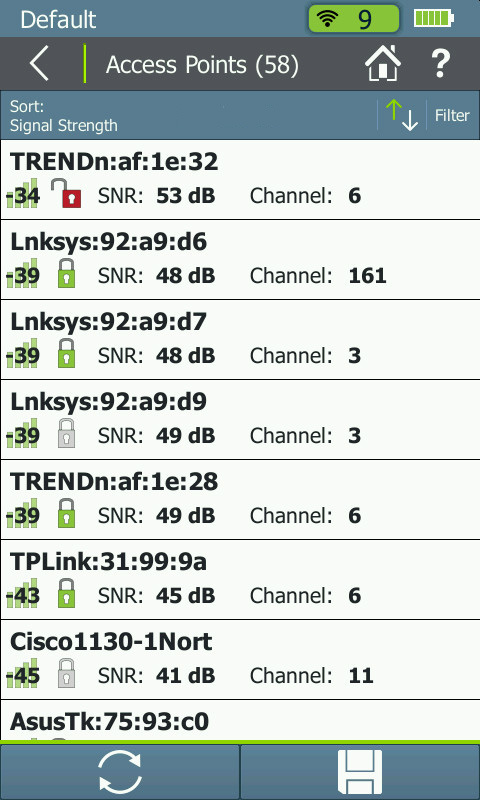
2、检查接入点配置。
选择“主页/网络/SSID/接入点”或“主页/接入点”。
802.11接入点详情用于验证接入点是否支持正确的模式(802.11a/b/g/n/ac1)和正确的安全性(Open、WEP、WPA、WPA2等)。确保客户端设备与这些设置相符。注意:除非以支持旧设备的模式运行,否则802.11不支持之前的模式。例如,图2是支持802.11ac的接入点。
如果SSID的名称不可见,则可能是接入点被配置为不广播。不广播SSID的接入点在AirCheck G2上显示为[隐藏]。客户端仍可连接到接入点,但必须使用隐藏SSID的名称值对其进行配置。
如果一个接入点使用介质访问控制(MAC)地址过滤,请确保添加所有客户端设备的MAC地址。您通常使用无线管理程序或可以管理接入点的网页来配置接入点。在Windows中,您可在命令行输入以下命令查看客户端计算机地址的MAC:ipconfig/all
检查接入点所支持的速率。如果关闭较低速率,传统客户端则无法连接。这可能是为了提高其他客户端所获得的性能。
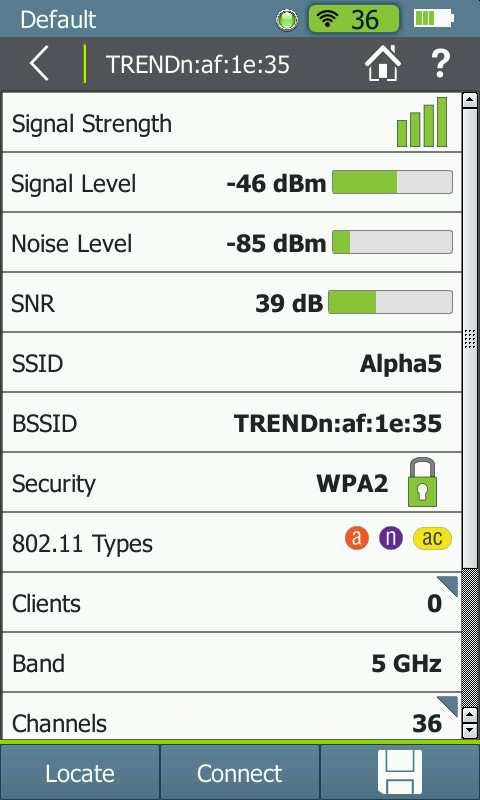
3、排除干扰问题。
选择主页/信道屏幕查看各个信道的干扰(图3)。各栏上蓝色部分显示信道上的802.11信号量,灰色部分显示信道上的干扰。
选择所需信道并查看信道随时间变化的监控详情(图4)。
如果您看到干扰百分比很大,则应定位并排除干扰原因。2.4 GHz下常见干扰源包括微波炉、Bluetooth?设备、zigbee设备、视频摄像头、无绳电话、游戏控制器等等。
如果干扰过多,则建议您考虑使用不同的信道,甚至另一带宽(例如5 GHz带宽代替2.4 GHz带宽),以降低干扰对信道的影响。
如果干扰来自另一接入点,请考虑降低接入点的传输功率使覆盖区域不会重叠。
4、客户端问题。
以下是解决客户端问题时可以使用的步骤列表:
AirCheck G2:选择5客户端快速查看客户端详情以查看信号水平、接入点MAC和名称、信道、SSID和类型,确定所探测客户端的信道和频率(图)。
接入点:查看接入点状态屏幕(通常可以通过网络上计算机的浏览器或使用管理工具打开)查看接入点是否为该客户端设备分配了一个IP地址。计算机:重启客户端系统并重试。
计算机:验证WLAN已激活。(Windows通常会为WLAN工具提供一个系统托盘图标。)单击WLAN系统图标,或其他系统中的等效符号,查看WLAN状态。确认客户端已连接到正确的网络。(如果本地有多个网络,用户可能会连接到错误的SSID。)
计算机:确认客户端网络设置正确,包括文件/打印机共享设置。
计算机:确认客户端设备使用正确的安全性设置。
计算机:在Windows中,您可执行“修复连接”以重新启动联网软件。这有时候可以解决问题。
计算机:确保客户端侧防火墙未屏蔽通信。
5、其他网络问题。
如果客户端和接入点运行正常,但仍然无法使用网络连接,则可能是其他网络因素的原因,例如防火墙。您可使用AirCheck G2来ping本地无线网络或因特网上的设备以验证是否可以通信(见图6)。AirCheck G2将自动提供测试时使用的网关和DHCP服务器地址–其他地址(包括网址)可通过AirCheck G2 Manager加载并会显示在测试屏幕上。
维信仪器工程师表示,WLAN无法链接的问题无非就是上述5种情况。只要我们认真细心,逐一排查,无法链接的问题是可以得到有效解决的。